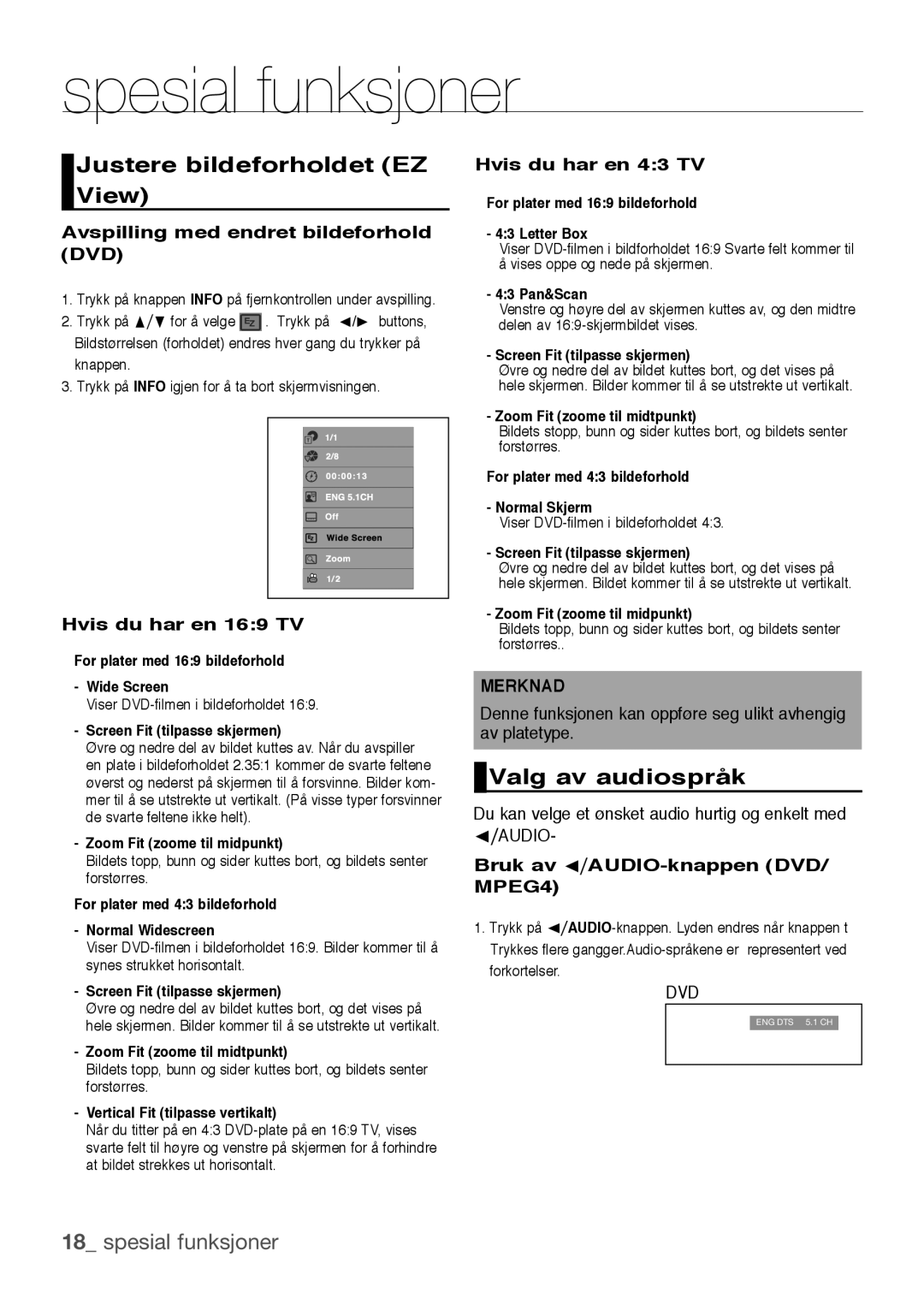spesial funksjoner
Justere bildeforholdet (EZ View)
Avspilling med endret bildeforhold (DVD)
1.Trykk på knappen INFO på fjernkontrollen under avspilling.
2.Trykk på π/† for å velge EZ . Trykk på √/® buttons, Bildstørrelsen (forholdet) endres hver gang du trykker på knappen.
3.Trykk på INFO igjen for å ta bort skjermvisningen.
Hvis du har en 16:9 TV
For plater med 16:9 bildeforhold
-Wide Screen
Viser
-Screen Fit (tilpasse skjermen)
Øvre og nedre del av bildet kuttes av. Når du avspiller en plate i bildeforholdet 2.35:1 kommer de svarte feltene øverst og nederst på skjermen til å forsvinne. Bilder kom- mer til å se utstrekte ut vertikalt. (På visse typer forsvinner de svarte feltene ikke helt).
-Zoom Fit (zoome til midpunkt)
Bildets topp, bunn og sider kuttes bort, og bildets senter forstørres.
For plater med 4:3 bildeforhold
-Normal Widescreen
Viser
-Screen Fit (tilpasse skjermen)
Øvre og nedre del av bildet kuttes bort, og det vises på hele skjermen. Bilder kommer til å se utstrekte ut vertikalt.
-Zoom Fit (zoome til midtpunkt)
Bildets topp, bunn og sider kuttes bort, og bildets senter forstørres.
-Vertical Fit (tilpasse vertikalt)
Når du titter på en 4:3
Hvis du har en 4:3 TV
For plater med 16:9 bildeforhold
- 4:3 Letter Box
Viser
- 4:3 Pan&Scan
Venstre og høyre del av skjermen kuttes av, og den midtre delen av
- Screen Fit (tilpasse skjermen)
Øvre og nedre del av bildet kuttes bort, og det vises på hele skjermen. Bilder kommer til å se utstrekte ut vertikalt.
- Zoom Fit (zoome til midtpunkt)
Bildets stopp, bunn og sider kuttes bort, og bildets senter forstørres.
For plater med 4:3 bildeforhold
- Normal Skjerm
Viser
- Screen Fit (tilpasse skjermen)
Øvre og nedre del av bildet kuttes bort, og det vises på hele skjermen. Bildet kommer til å se utstrekte ut vertikalt.
- Zoom Fit (zoome til midpunkt)
Bildets topp, bunn og sider kuttes bort, og bildets senter forstørres..
MERKNAD
Denne funksjonen kan oppføre seg ulikt avhengig av platetype.
 Valg av audiospråk
Valg av audiospråk
Du kan velge et ønsket audio hurtig og enkelt med √/AUDIO-
Bruk av √/AUDIO-knappen (DVD/ MPEG4)
1.Trykk på
DVD
ENG DTS 5.1 CH